7Zipで大切な資料を暗号化したいけれど手順があやふやで毎回ドキドキしてしまうことはありませんか?
ここでは開発現場で磨いた安全な使い方をもとに、操作を一つずつ確認しながら確実にパスワード付きファイルを作る流れをお伝えします。覚えやすいコツや躓きやすいポイントの回避策もまとめているので、短時間で安心感が高まります。
読み終えるころには手が迷わず動き、家庭用の写真から仕事の図面まで自信を持って守れるようになります。さあ一緒に取り組み、安全なデータ管理を今日から育てていきましょう。
手取り足取り!7Zipでファイルをパスワード付きにする手順
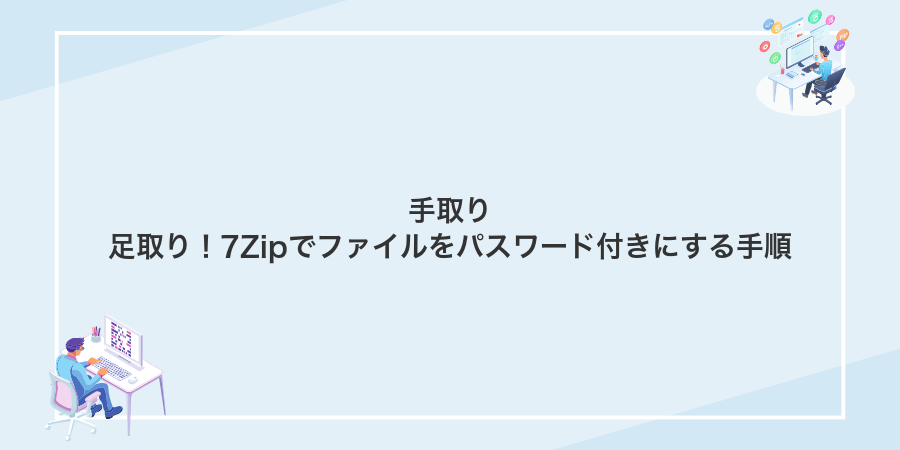
大切なデータをパスワード付きで保管したいとき、7Zipは圧縮と暗号化をまとめてこなせる心強い相棒です。実際には「かんたんGUI操作」と「スクリプト向けコマンド操作」の2つがあって、用途に合わせて選べます。
- かんたんGUI操作で暗号化:圧縮したいファイルを右クリックして「7-Zip」「圧縮してメール送信」などからパスワードを入力するだけで手軽に保護できます。
- コマンドラインで自動化:バッチファイルやスクリプトに「7z a -pパスワード ファイル.zip フォルダー/ファイル」を書くだけで、同じ設定を何度も繰り返せます。
実際にはGUI操作で手軽にパスワード付きZIPを作って、慣れてきたらコマンドラインで一括処理を自動化すると仕事がぐっとラクになりますよ。
エクスプローラーの右クリックでさくっと暗号化

エクスプローラーの右クリックからパスワード付き圧縮ができると作業がとてもスムーズです。7Zipをインストールすると自動でコンテキストメニューに「圧縮してメール送信」や「圧縮…」が追加されます。コマンドを覚えなくてもダイアログを操作するだけで暗号化できるので、Windows操作に慣れない方でも安心です。
- 緊急メール送信するとき:すぐにパスワード付きZIPが作成できる
- 写真や書類をまとめたいとき:複数ファイルを一括処理できる
- コマンド操作が苦手なとき:ダイアログ操作だけで完了できる
仕事中にサクッと暗号化できるおかげで、パスワード漏れや操作ミスの心配が減ります。プログラマー視点のコツとして、よく使うプロファイルを保存しておくと、毎回の設定が不要になるのでさらに時短になります。
①ファイルを右クリックして7Zipメニューを開く
エクスプローラーで暗号化したいファイルを探し、ファイル名の上でマウスの右ボタンを押します。メニューの中に7Zipという項目が出てくるのを確認しましょう。
7Zipの項目が表示されない場合は、7Zipが正しくインストールされているか、バージョンが最新かを確認してください。
②書庫に追加を選んで設定ウィンドウを出す
圧縮したいファイルを選んで右クリックし、表示されたメニューから7Zipをポイントしてください。「書庫に追加」をクリックすると設定ウィンドウが開きます。
ここで書庫名や圧縮形式、パスワード設定などが行えます。次のステップで詳しく解説します。
③暗号化欄にパスワードを入力する
暗号化欄には「パスワード」と「パスワード(再入力)」の二つの空欄があります。まず上の欄に設定したいパスワードを打ち込んでください。続いて下の欄に同じ文字列をもう一度入力して整合性を確かめます。
強度を高めたいときは英大文字小文字数字記号を混ぜて12文字以上を目安にしてください。実際にプログラマーが使う技としては覚えやすい単語四つを組み合わせるパスフレーズが便利です。
パスワードを忘れると解凍できなくなるので安全な場所に保管してください。
④暗号化方式AES-256を選択する
アーカイブ形式やパスワードを設定したら、暗号化方式のプルダウンメニューをクリックします。
表示された一覧の中からAES-256を選んでください。
AES-256は最新のOSでも幅広く対応していて、とても強力な暗号方式なのでデータをしっかり守りたいときにぴったりです。
ちょっとしたプログラマー目線のコツですが、大きなファイルを暗号化すると処理が重くなることがあります。気になるときは圧縮処理をバックグラウンドで動かすとスムーズですよ。
相手の環境によっては古い圧縮ソフトでAES-256が解凍できないことがあるので、送り先で読めるか確認しておくと安心です。
⑤OKを押して暗号化済み書庫を作成する
画面右下のOKボタンを押すと7Zipが指定した圧縮形式(7zまたはzip)で暗号化済み書庫を作ります。
完了後、エクスプローラー上に元ファイルと同じフォルダに鍵アイコン付きの書庫が現れるので中身を確認してみましょう。
ダブルクリックするとパスワードを求められるので先ほど決めたパスワードを入力して正しく開けるかどうか試してみてください。
一度設定したパスワードは復元できないので忘れないようにメモしておこう。
7Zipマネージャー画面からじっくり暗号化

7Zipマネージャー画面から暗号化すると、圧縮設定やパスワード入力欄が一つのウィンドウにまとまっていて操作しやすいです。ドロップダウンメニューで暗号化方式を選べるから、難しいコマンドを覚えなくても安心して設定できます。
複数のファイルやフォルダをまとめて選択し、そのまま暗号付きアーカイブを作成できるので、大量データの保護にも向いています。圧縮レベルやスプリットサイズなど細かなオプションも視覚的に確認できるのが心強いポイントです。
①スタートから7Zip File Managerを開く
Windowsキーを押してスタートメニューを開きます。
キーボードから「7Zip」と入力すると、「7Zip File Manager」が候補に表示されます。
候補をクリックするかEnterキーを押すと、7Zip File Managerが起動します。
②暗号化したいファイルを選択する
7Zipのメイン画面に表示されたファイル一覧から、暗号化したいファイルをクリックしてハイライト表示します。
複数のファイルをまとめて選ぶときは、Ctrlキーを押しながらそれぞれをクリックするといっきに指定できます。
③ツールバーの書庫に追加をクリックする
ファイルを選択したらメニューのすぐ下にあるツールバーへ目を向けてください。右から数えて二番目に封筒アイコンの書庫に追加ボタンが並んでいますので、そちらをクリックしましょう。
この操作でパスワード設定や圧縮形式などを指定できるダイアログが開きます。
ツールバーが隠れているときはF9キーを押すと表示されることがあります。
④パスワード入力とAES-256を設定する
アーカイブ設定のウィンドウで「暗号化」セクションを見つけてください。
「パスワード入力」欄に希望のパスワードを入れ、その下の「再入力」欄にも同じ文字列をタイプしてください。
「暗号化方式」のプルダウンからAES-256を選ぶことで、強固な暗号化をかけることができます。
最後に「OK」をクリックすれば、パスワード付きの7zファイルが作成されます。
パスワードは英数字や記号を混ぜて12文字以上にすると、さらに安全性が高まります。
⑤OKをクリックして書庫を保存する
設定内容を確認して問題がなければOKをクリックします。
これで指定したフォルダにパスワード付きの7z書庫が作成され、大切なファイルをしっかり守れます。
暗号化できたらもっと便利!7Zip活用アイデア集

暗号化できたファイルは保護するだけでなくいろんな場面で活かせます。経験上便利だった応用アイデアを紹介します。
| 活用アイデア | どう役立つか |
|---|---|
| 定期バックアップの暗号化 | タスクスケジューラと組み合わせると自動でパスワード付きアーカイブを作成できるので安全にバックアップを保管できます。 |
| 大容量ファイルの分割暗号化 | 大きな動画やISOイメージを分割して暗号化できるのでオンライン共有やUSBメモリ送付がスムーズになります。 |
| バッチスクリプトで一括処理 | 複数フォルダをまとめて暗号化処理するバッチを組むと手間が減り、大量ファイルも素早く保護できます。 |
| 環境変数による自動パスワード入力 | パスワードを環境変数へ設定するとスクリプト実行時に入力不要になり、運用がよりスマートになります。 |
| 改ざんチェック用のハッシュ同梱 | アーカイブ内にSHA256ハッシュファイルを入れておくと、展開前後の整合性確認がかんたんに行えます。 |
メールで送る前に分割して軽くする

メールで大きなファイルを送ろうとすると添付サイズの制限に引っかかりがちです。そんなときは7Zipの分割機能を使うと便利に軽量化できます。
- 容量制限クリア:指定したサイズで複数のパートに分割できるので、たとえば25MB制限のメールでも問題なく送信できます。
- 再送がラク:一部だけ破損・未着のときは、該当パートだけ再送すれば済むので手間が省けます。
- 受け取りスムーズ:相手は分割されたファイルを同じフォルダーに置いて結合するだけでOKなので面倒がありません。
Windows 10や11環境でも7Zip 22.x以降ならGUIから簡単にサイズ指定できます。メール送信前にサクッと分割して、トラブルを未然に防ぎましょう。
書庫に追加で分割サイズを指定する
ファイルエクスプローラーで分割したいファイルやフォルダーを選んで右クリック→7-Zip→「アーカイブに追加」をクリックしてください。
「分割してボリューム,バイト数」の欄に100Mや700Mなど希望のサイズを入力します。単位はK(キロバイト)・M(メガバイト)・G(ギガバイト)が使えます。
サイズを設定したら「OK」をクリックすると指定サイズごとに分割されたアーカイブが生成されます。
生成された複数ファイルをメール添付する
いくつか生成されたzipファイルをまとめてメールに添付する手順を紹介します。これで複数ファイルの送信もスムーズにできます。
エクスプローラーでzipファイルが入っているフォルダーを開き、Ctrlキーを押しながらクリックして複数のファイルを選びます。
お使いのメールソフト(Windowsメール・Outlook・ブラウザ版Gmailなど)で新規メールの作成画面を表示します。
先ほど選択したzipファイルをメール画面へドラッグ&ドロップするか、クリップアイコン(添付ボタン)をクリックして表示されるダイアログでCtrlキーを押しながら選択して「開く」をクリックします。
メールの添付容量は通常25MBまでです。超える場合はクラウド共有リンクを利用しましょう。
クラウド保存を二重ロックにする

ローカルで7Zipを使ってパスワード付き圧縮したファイルをクラウドにアップロードすると、保存先にも鍵がかかるため二重のロックになります。
クラウドサービスの独自暗号化機能を併用すれば、万が一アカウントが突破されても中身を開けられず、より安心度が高まります。
暗号化書庫をクラウドフォルダーにアップロードする
エクスプローラーを起動して、先ほど作成したパスワード付きの7zファイルが入っている場所を表示します。
同期設定済みのOneDriveやDropboxのフォルダーに、暗号化書庫をドラッグ&ドロップでコピーします。
アップロード中は同期アイコンがくるくる回るので完了までPCをスリープ状態にしないでください。
クラウド共有設定でリンクにパスワードをかける
Windows標準ブラウザでDropboxにサインインし、7Zipで作成した暗号化ZIPをアップロードしたフォルダを開きます。
ファイル横の共有アイコンをクリックし、リンク設定アイコンを選択します。パスワード保護をオンにして任意の文字列を入力し、「適用」を押してリンクをコピーしましょう。
Dropboxのパスワード保護機能は有料プラン限定なので、ご利用プランを確認してください。
USBメモリを丸ごと安全フォルダに包む

USBメモリの中身をまるごとパスワード付きフォルダにまとめると、抜き差しするたびに一気に安全管理できて安心です。圧縮アーカイブを作るだけなので、個別に暗号化する手間がなくなります。
- 一度にまとめて暗号化:USBメモリの中身をそのままアーカイブしてしまえば、個別にパスワードをかける必要がありません。
- フォルダ構造そのまま:元のフォルダ階層を維持できるので、解凍後の整理が簡単です。
- 移動先でもすぐ使える:別のPCに挿しただけでアーカイブファイルを開けばすぐ中身を確認できます。
USB内の重要フォルダを暗号化書庫へまとめる
まず7Zipを起動し、作成済みの暗号化書庫をダブルクリックで開きます。
パソコンにUSBを接続し、エクスプローラーで保護したいフォルダを探します。
選んだフォルダを暗号化書庫のウィンドウにドラッグ&ドロップします。
ドロップ後に出てくる圧縮オプション画面で形式を確認し、パスワードを再入力してください。
最後にOKをクリックすると、USB内のフォルダが安全に暗号化書庫へまとめられます。
元のフォルダを削除して書庫だけ残す
圧縮が完了したらエクスプローラーで元のフォルダを右クリックして「削除」を選びます。これで暗号化された.7zファイルだけが残ります。プログラマー視点だと、書庫名に日付や内容を入れておくと後から中身を迷わず確認できて安心です。
よくある質問

- 7Zipでかけたパスワードを忘れたら復元できますか
-
残念ながら7Zipにはパスワードリカバリー機能は入っていません。日頃からパスワードマネージャーに登録するか、メモを安全な場所に保管しておくと安心です。
- 暗号化方式はどれを選べば強いですか
-
7ZipではAES-256がおすすめです。256ビットの鍵長で十分に強く、プログラマーの現場でも標準として使われています。
- あとからファイルを追加する方法はありますか
-
追加は可能ですが、一度解凍してから新しいファイルをまとめて再圧縮する手順になります。そうするとすべてのファイルに同じパスワードが適用されるので手間はかかりますが安全です。
- Macやスマホでもパスワード付きファイルを開けますか
-
Macなら「The Unarchiver」、スマホなら「iZip」や「ZArchiver」など対応アプリがあります。どのアプリでもパスワード入力欄が出るので問題なく解凍できます。
パスワードを忘れたらどうすればいい?
- パスワードを忘れたらどうすればいい?
-
7Zipにはパスワードを取り出す仕組みがないため、残念ながら設定済みのパスワードを“復元”する方法はありません。
経験上、アーカイブを作成するときにパスワード管理ツール(例:Bitwardenや1Passwordなど)を使って自動で登録しておくと安心です。いざというときに数クリックで呼び出せます。
どうしても思い出せない場合は、コマンドラインツールを組み合わせた総当たり(ブルートフォース)も試せます。ただし、長いパスワードや複雑な文字列だと数日から数週間かかる可能性があります。
事前対策として、アーカイブと一緒にヒントファイルを別途用意しておくと緊急時に役立ちます。
暗号化にどれくらい時間がかかる?
暗号化にかかる時間はファイルのサイズやパソコンの性能、それに選ぶ圧縮レベルによって変わります。実際に手元の環境で計測したおおよその目安をご紹介します。
| ファイルサイズ | 圧縮レベル | 暗号化時間の目安 |
|---|---|---|
| 100MB以下 | 標準 | 4秒前後 |
| 1GB前後 | 標準 | 約20秒 |
| 1GB前後 | 最大(Ultra) | 約60秒 |
| 5GB以上 | 標準 | 約90秒 |
もし暗号化中の待ち時間が気になる場合は、まず小さいフォルダで試し、処理時間をざっくりつかんでおくと安心です。また、他の重たいアプリを終了しておくと、よりスムーズに進みます。
パソコンの負荷が高いときは暗号化に余計に時間がかかりやすいので注意してください。
同じパスワードで複数の書庫を作っても大丈夫?
7Zipは同じパスワードを何度でも使えるので、複数の書庫に同じ文字列を設定しても問題ありません。ただし、すべての書庫を同じパスワードで保護すると、どれか一つでもパスワードが漏れると関連するすべての書庫が危険になります。
安全性を最優先したいなら、書庫ごとに異なる強力なパスワードを設定しましょう。一括で管理したい場合はパスワード管理アプリを活用すると便利です。
サイズが大きいファイルはどうしたらいい?
- サイズが大きいファイルはどうしたらいい?
-
7Zipはファイルを分割しながら圧縮できるので大きなデータも扱いやすくなります。
経験上、転送やバックアップを考えると50MB~100MBごとに分割しておくと安心でした。
コマンド例はこんな感じです。
7z a -t7z -v100m -pYOUR_PASSWORD archive.7z “大容量ファイル.dat”7z aに-v100mを指定すると100MBずつのパーツを作成します。GUIなら圧縮タブの「分割ボリュームのサイズ」に「100m」と入力すれば同じように分割されます。
分割したすべてのパーツがそろわないと展開できないので、転送や保存時に欠けがないか必ず確認してください。
7Zipを持っていない人も開ける?
7z形式でAES256暗号をかけると堅牢ですが、解凍には7Zipや対応アプリが必須です。Windows標準のエクスプローラーでは開けないので、相手にソフトのインストールをお願いする必要があります。
もしソフトなしでも楽に解凍してもらいたいなら、圧縮形式を.zipにして暗号方式をZipCryptoに設定すると、Windows標準機能でそのまま開けます。ただし暗号のしくみはAES256ほど強くない点は覚えておきましょう。
こまかな使い分けとしては、パソコンに詳しくない方へ送るデータは.zip+ZipCryptoで手軽さ重視、重要度が高い資料は.7z+AES256で安全性重視にするとバランス良く運用できます。
まとめ

面倒だった大事なファイルの暗号化が、7Zipならわずか数ステップで完了します。
まずは7Zipをインストールして、暗号化したいファイルを右クリック、〈7Zip〉→〈アーカイブに追加〉を選びます。次に圧縮形式と暗号化方式(通常はAES-256)を指定し、パスワードを入力するだけで安全なファイルができあがります。
あとは作成した圧縮ファイルをダブルクリックしてパスワードが通るか確認しておくと安心です。これで他人に中身を見られる心配がなく、いつでもスムーズにファイルを守れます。
簡単なおまじないのように思えるかもしれませんが、毎日の作業に ひと手間 を加えるだけで、情報漏えいのリスクがぐっと下がります。ぜひ今日から試してみてください。
